این wikiHow به شما می آموزد که چگونه تعیین کنید از کدام نسل iPod استفاده می کنید. ساده ترین راه برای تعیین این امر این است که آی پاد خود را با سایر نسل های آی پاد که در وب سایت اپل نشان داده شده است مقایسه کنید. با این حال ، می توانید از شماره مدل iPod برای تعیین نسل دستگاه استفاده کنید.
گام
روش 1 از 5: استفاده از وب سایت اپل
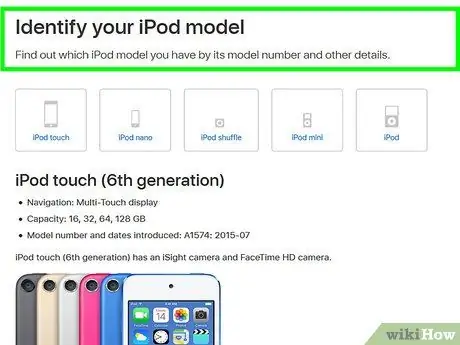
مرحله 1. از اپل به سایت "Identify your iPod model" (شناسایی مدل iPod خود) بروید
از طریق مرورگر وب رایانه خود به https://support.apple.com/en-us/ht204217 مراجعه کنید. در این سایت ، اپل لیستی از مدل های مختلف iPod تولید شده را نمایش می دهد.
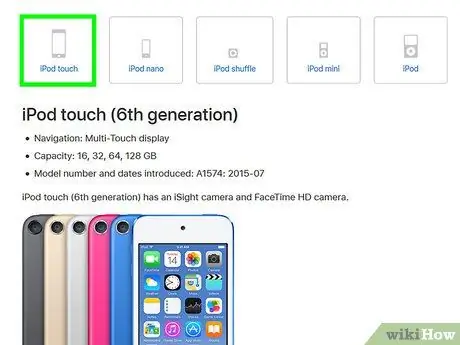
مرحله 2. یک مدل را انتخاب کنید
در بالای صفحه ، روی گزینه iPod مربوط به مدل iPod خود کلیک کنید. برای مدل انتخاب شده به آخرین صفحه نسل iPod منتقل می شوید.
اگر مطمئن نیستید کدام مدل iPod دارید ، به پایین بروید تا یک تصویر iPod شبیه به دستگاه خود پیدا کنید
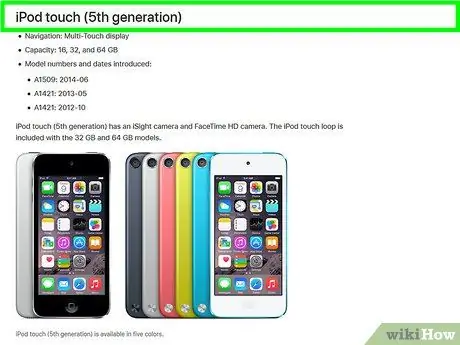
مرحله 3. مدل iPod را پیدا کنید
نسل های مختلف iPod را مرور کنید تا دستگاهی را پیدا کنید که شبیه مدل iPod شما باشد.
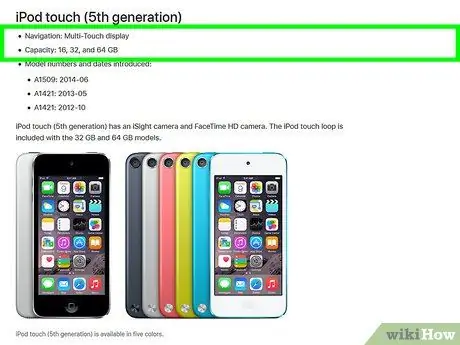
مرحله 4. مدل iPod را با دستگاه خود مقایسه کنید
در عنوان نسل مدل ، می توانید لیستی از ویژگی های iPod را مشاهده کنید. اگر ویژگی های نشان داده شده با ویژگی های دستگاه مطابقت دارد ، شما موفق شده اید از کدام نسل iPod استفاده می کنید.
اگر ویژگی های نشان داده شده در زیر نسل انتخاب شده مطابقت ندارند ، صفحه را بچرخانید تا نسل دیگری را بیابید و دوباره ویژگی ها را مقایسه کنید
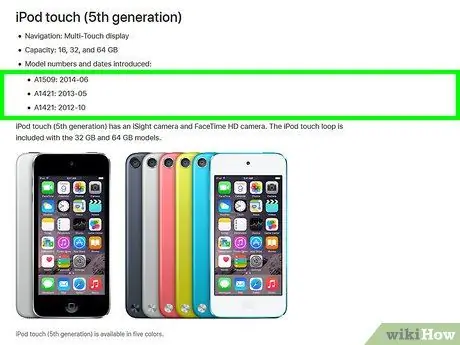
مرحله 5. به شماره مدل iPod خود توجه کنید
اگر نمی توانید نسل دستگاهی را که استفاده می کنید از تصاویر یا تصاویر موجود در وب سایت اپل (یا فقط می خواهید تأیید کنید که کدام نسل از iPod دارید) ، این مراحل را دنبال کنید:
- به دنبال شماره مدل iPod خود باشید (یک کد پنج کاراکتری در کنار "Model" در پشت دستگاه).
- Ctrl+F (Windows) یا Command+F (Mac) را فشار دهید تا پنجره جستجو در وب سایت Apple باز شود.
- شماره مدل iPod را وارد کنید.
- به دنبال نسل iPod در بالای شماره مدل باشید.
روش 2 از 5: iPod Touch
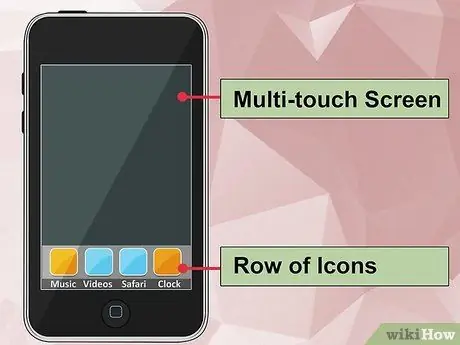
مرحله 1. با شکل iPod Touch آشنا شوید
این دستگاه دارای شکلی شبیه به iPhone است و تنها مدل iPod مجهز به صفحه نمایش لمسی در اندازه کامل است.
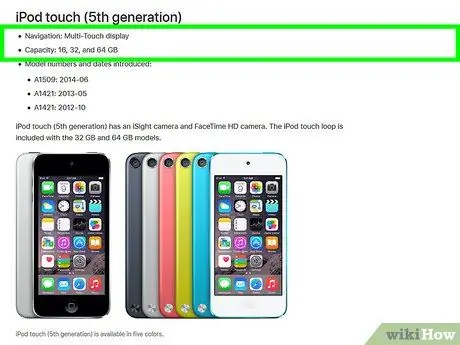
مرحله 2. شماره مدل را بررسی کنید
به راحتی می توانید شماره مدل iPod Touch را پیدا کنید. شماره چاپ شده با حروف کوچک را در قسمت پشتی پشت iPod Touch بررسی کنید.
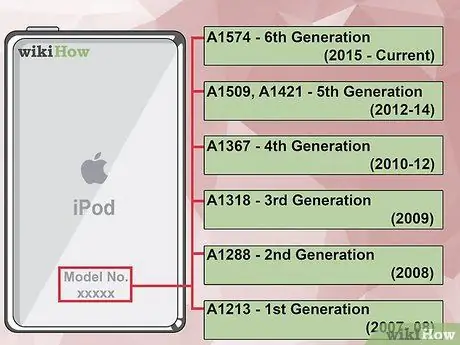
مرحله 3. اعداد مدل را با نسل iPod مقایسه کنید
شماره مدل دستگاه شما نسل آن را تعیین می کند:
- A1574 - نسل ششم (نسل ششم ، 2015 و بعد از آن)
- A1509 یا A1421 - نسل پنجم (نسل 5 ، 2012-2014)
- A1367 - نسل چهارم (نسل 4 ، تولید 2010-2012)
- A1318 - نسل سوم (نسل سوم ، تولید 2009)
- A1288 یا A1319 (فقط چین) - نسل دوم (نسل دوم ، تولید 2008)
- A1213 - نسل اول (نسل اول ، تولید 2007-2008)
روش 3 از 5: iPod Nano
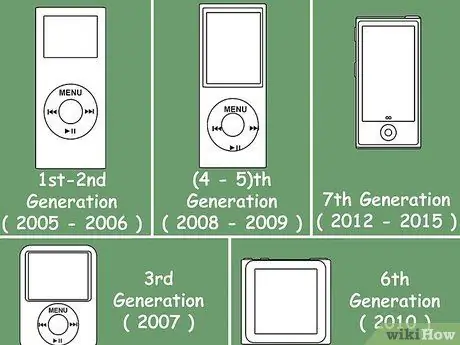
مرحله 1. به شکل فرم دستگاه توجه کنید
آی پاد نانو در پنج شکل مختلف تولید می شود. این عامل می تواند به شما یک تصور سریع از سن دستگاه شما بدهد.
- قاب مستطیلی با صفحه لمسی - نسل هفتم (نسل هفتم ، 2012-2015)
- قاب مربع با صفحه لمسی - نسل ششم (نسل ششم ، تولید 2010)
- قاب مستطیلی با دکمه های چرخ ناوبری- نسل چهارم و پنجم (نسل چهارم/پنجم ، تولید 2008-2009)
- صفحه عریض با دکمه های چرخ ناوبری- نسل سوم (نسل سوم ، 2007)
- صفحه نمایش کوچک با دکمه های چرخ ناوبری- نسل اول و دوم (نسل اول/دوم ، تولید 2005-2006)
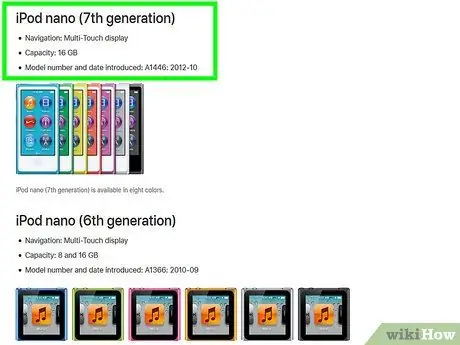
مرحله 2. شماره مدل دستگاه را بررسی کنید
می توانید شماره مدل دستگاه را در قسمت پشتی پشت iPod مشاهده کنید.
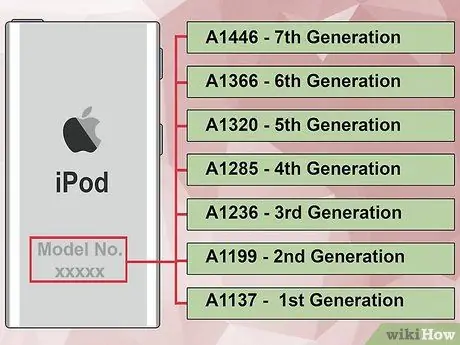
مرحله 3. شماره مدل را با نسل دستگاه مقایسه کنید
اعداد زیر به تولید دستگاه اشاره دارد:
- A1446 - نسل هفتم (نسل 7)
- A1366 - نسل ششم (نسل ششم)
- A1320 - نسل پنجم (نسل 5)
- A1285 - نسل چهارم (نسل 4)
- A1236 (شماره سریال نیز به YOP ، YOR ، YXR ، YXT ، YXV یا YXX ختم می شود) - نسل سوم (نسل سوم)
- A1199 - نسل دوم (نسل دوم)
- A1137 - نسل اول (نسل اول)
روش 4 از 5: iPod Shuffle
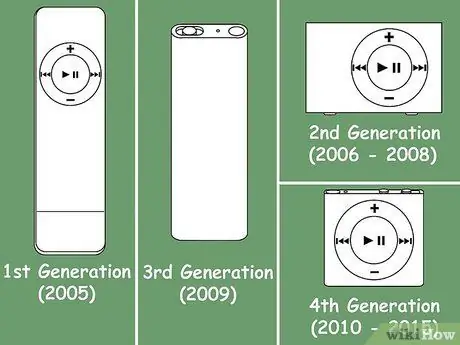
مرحله 1. به شکل فرم دستگاه توجه کنید
iPod Shuffle بسیار کوچک است و صفحه ندارد. با این حال ، برخی از تفاوت های بصری بین هر نسل از iPod Shuffle وجود دارد.
- قاب مربع با دستگیره کنترل دایره - نسل چهارم (نسل 4 ، تولید 2010-2015)
- قاب مستطیلی با دکمه های کنترل در بالای دستگاه - نسل سوم (نسل سوم ، تولید 2009)
- قاب مستطیلی با دستگیره کنترل دایره - نسل دوم (نسل دوم ، تولید 2006-2008)
- مستطیل مسطح با دکمه کنترل دایره کوچک (فقط نسخه سفید) - نسل اول (نسل اول ، تولید 2005)
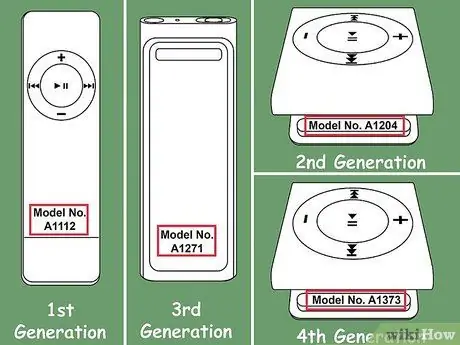
مرحله 2. شماره مدل را بررسی کنید
شماره مدل iPod Shuffle با حروف کوچک چاپ می شود:
- A1373 - نسل چهارم یا نسل 4 (شماره مدل بر روی گیره یا بستی که به پایین دستگاه برخورد می کند چاپ می شود).
- A1271 - نسل سوم یا نسل سوم (شماره مدل در قسمت پشتی دستگاه ، در زیر قفل چاپ شده است).
- A1204 - نسل دوم یا نسل دوم (شماره مدل در کنار دستگاه چاپ شده است ، که توسط نوک قفل مسدود شده است).
- A1112 - نسل اول یا نسل اول (شماره مدل در پایین در پشت دستگاه چاپ شده است).
روش 5 از 5: iPod Classic
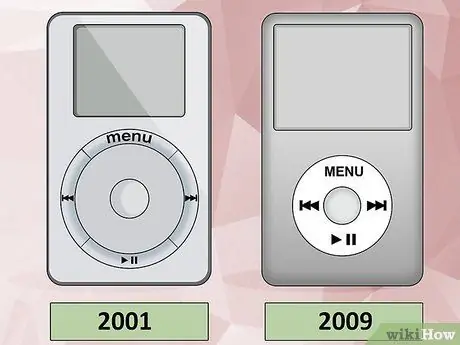
مرحله 1. با شکل آی پاد "کلاسیک" آشنا شوید
مدلهای iPod Classic مدلهای اولیه iPod هستند که همیشه بر اساس نسل شماره گذاری نمی شوند. این مدلهای کلاسیک شامل iPod اصلی یا iPod اصلی (تولید 2001) به iPod Mini می باشد.
اگر آی پاد شما صفحه لمسی ندارد ، مستطیل شکل است و نسبتاً بزرگ یا حجیم است ، به احتمال زیاد از iPod Classic استفاده می کنید

مرحله 2. صفحه را بررسی کنید
این مرحله ساده ترین راه برای پیدا کردن مدل iPod شما است.
- یک صفحه نمایش رنگی نشان می دهد که آی پاد شما دستگاه نسل چهارم (نسل چهارم 2005) یا بالاتر است.
- یک صفحه نمایش تک رنگ نشان می دهد که آی پاد شما دستگاهی از نسل چهارم یا قدیمی تر است ، با یک استثنا: آی پاد های نسل چهارم دارای صفحه نمایش رنگی و صفحه نمایش تک رنگ هستند. آی پاد های نسل چهارم با نمایشگرهای تک رنگ دارای چهار دکمه کنترل هستند که در زیر صفحه قرار گرفته اند.

مرحله 3. رابط کنترل را بررسی کنید
سری آی پاد کلاسیک چندین نسخه کنترل را پشت سر گذاشته است. این تجدید نظر به شما کمک می کند تا از کدام دستگاه دستگاه استفاده کنید.
- همه iPod Classics نسل چهارم و بعداً دارای رابط چرخ کلیک هستند. این دکمه یک صفحه لمسی دایره ای است که می توانید آن را فشار دهید.
- نسل سوم iPod Classic (نسل سوم) دارای دکمه چرخ و اتصال پایه در قسمت پایین است. این دستگاه همچنین دارای چهار دکمه کنترل در زیر صفحه نمایش است.
- آیپاد نسل دوم (نسل دوم) دارای چرخ لمسی است و دکمه ها در قسمت بیرونی چرخ به صورت دایره ای قرار گرفته اند.
- نسل اول آی پاد (نسل اول) دارای چرخ اسکرول بود. وقتی انگشت خود را روی آن بکشید ، این چرخ حرکت می کند.
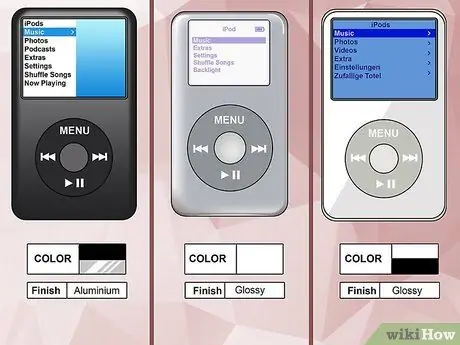
مرحله 4. به رنگ دستگاه توجه کنید
رنگ دستگاه ها به شما کمک می کند تا تفاوت های نسل قدیم و جدید را تشخیص دهید.
- iPod های نسل ششم یا ششم (مدلهای iPod Classic # GB) به رنگ نقره ای یا مشکی تولید می شوند و دارای بافت آلومینیومی آنودایز شده هستند.
- iPod های نسل پنجم یا نسل 5 (iPod هایی با ویژگی پخش کننده ویدئو) به رنگ سیاه یا سفید با بافت براق تولید می شوند.
- iPod نسل چهارم یا (نسل 4) (iPod با صفحه نمایش رنگی) به رنگ سفید با بافت یا ظاهر براق عرضه می شود.
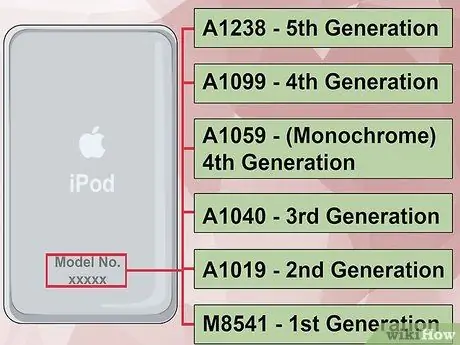
مرحله 5. شماره مدل را پیدا کنید
اگر نمی توانید نسل iPod را به صورت تصویری شناسایی کنید ، شماره مدل را برای نسل بررسی کنید:
- A1051 - iPod Mini. اگر رنگ متن دکمه پخش (به عنوان مثال "MENU") با جلد/رنگ بدنه iPod یکی باشد ، شما دارای نسل دوم iPod Mini (نسل دوم) هستید. در غیر این صورت ، شما از اولین نسل iPod Mini (نسل اول) استفاده می کنید.
- A1238 - iPod Classic. مدل 2009 دارای 160 گیگابایت فضای ذخیره سازی است. مدل 2008 دارای 120 گیگابایت فضای ذخیره سازی است. در همین حال ، مدل 2007 دارای 80 یا 160 گیگابایت فضای ذخیره سازی است و شماره سریال در یکی از حروف زیر به پایان می رسد: Y5N ، YMU ، YMV یا YMX.
-
A1238 - iPod با ویژگی های ویدئویی (نسل 5 یا نسل 5). این مدل دارای شماره مدل مشابه دستگاه سری iPod Classic است. شماره سریال نسل پنجم iPod با یکی از حروف زیر به پایان می رسد: V9K ، V9P ، V9M ، V9R ، V9L ، V9N ، V9Q ، V9S ، WU9 ، WUA ، WUB ، WUC ، یا X3N.
اگر iPod مخصوص U2 دارید ، شماره سریال به W9G ختم می شود
- A1099 - آی پاد با صفحه نمایش رنگی (نسل 4 یا نسل 4)
- A1059 - آی پاد با صفحه نمایش تک رنگ (نسل 4)
- A1040 - iPod نسل سوم (نسل 3)
- A1019 - iPod نسل دوم (نسل 2)
- M8541 - iPod نسل اول (نسل اول)







